Excel表格排序切片器選項的方法教程
時間:2023-04-03 10:11:34作者:極光下載站人氣:681
excel表格是很多小伙伴都在使用的一款軟件,在其中我們可以使用各種實用工具幫助我們快速進行辦公,非常地方便。如果有需要我們可以將表格轉換為超級表,或者插入數據透視表后,使用切片器幫助我們更好地進行篩選操作。如果我們希望對切片器內的字段設置升序或者降序的排序處理,小伙伴們知道具體該如何進行操作嗎,
其實操作方法是非常簡單的,小伙伴們可以打開自己的軟件后一起動手操作起來,看看具體的排序效果有什么區別。接下來,小編就來和小伙伴們分享具體的操作步驟了,有需要或者是有興趣了解的小伙伴們快來和小編一起往下看看吧!
操作步驟
第一步:點擊打開Excel表格,選中數據區域后按Ctrl+T鍵將表格轉換為超級表,也可以選中數據后在“開始”選項卡中點擊“套用表格格式”后選擇一個喜歡的樣式,也可以實現轉換為超級表的效果;
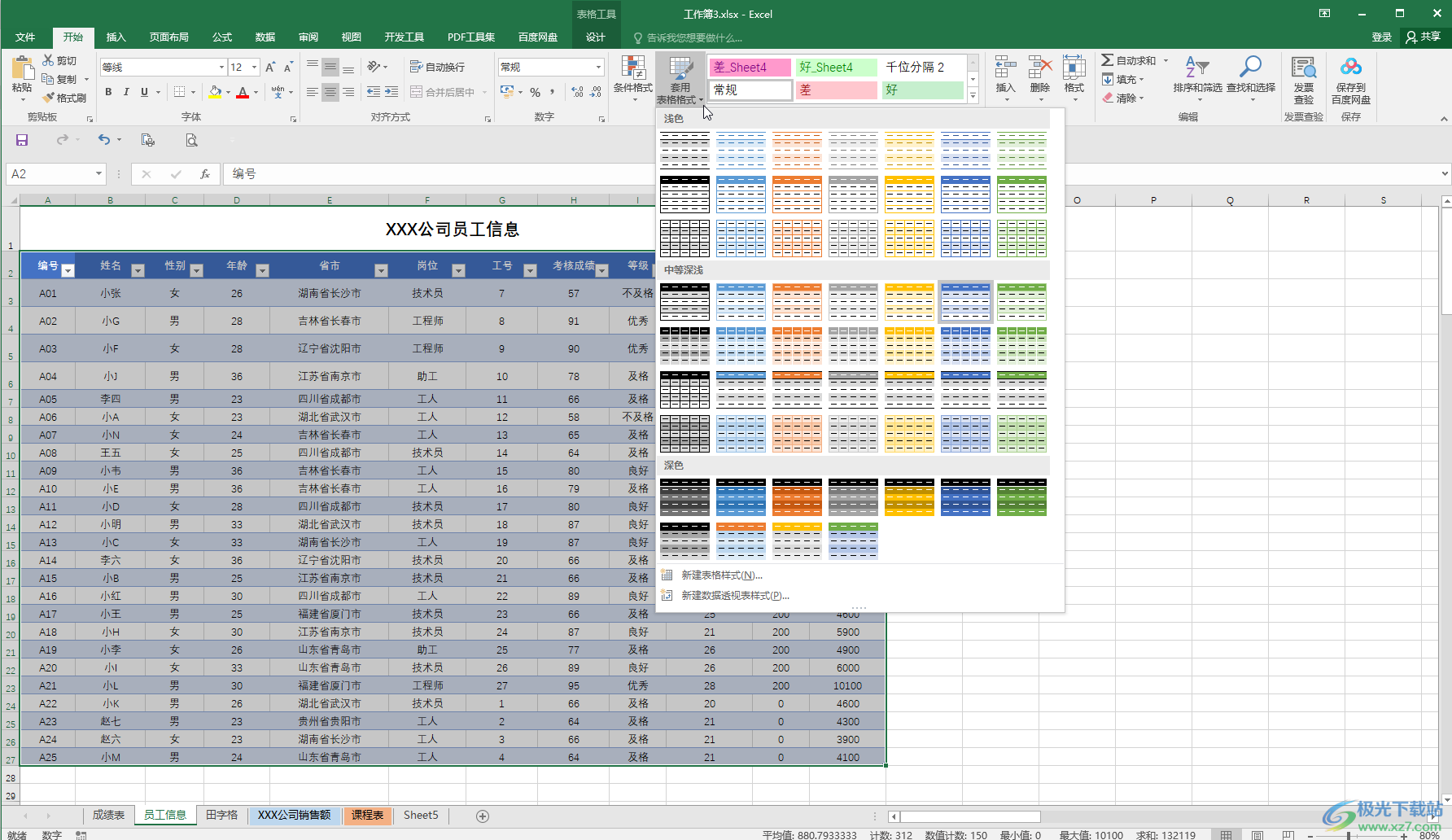
第二步:點擊定位到任意超級表的單元格,在自動出現的“表格工具”下點擊“設計”——“插入切片器”,然后在打開的窗口中點擊勾選需要的內容并確定;
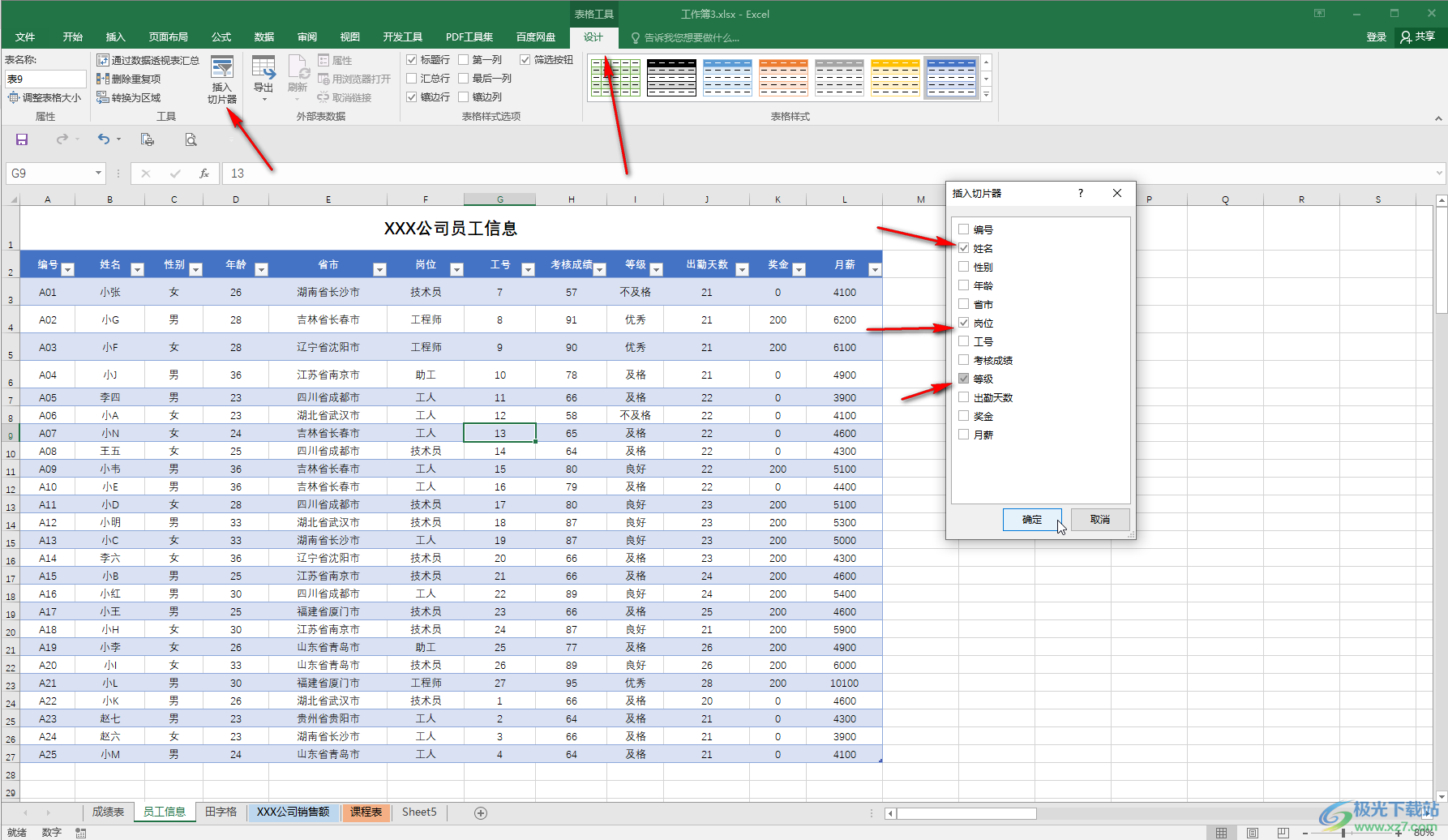
第三步:右鍵點擊需要排序的切片器,在子選項中點擊“降序”或者“升序”就可以了;
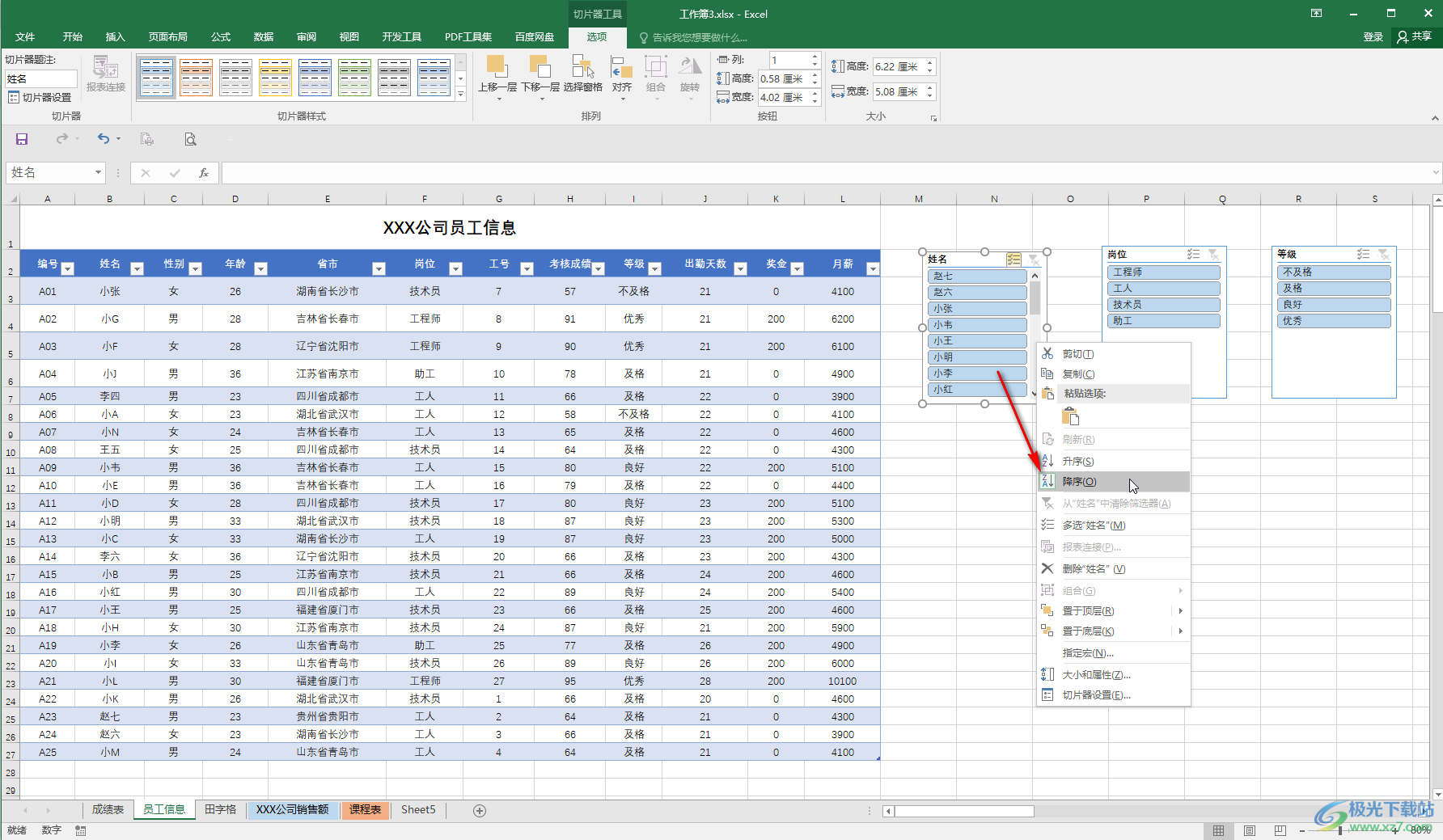
第四步:如圖所示是升序的效果(按拼音排序的);
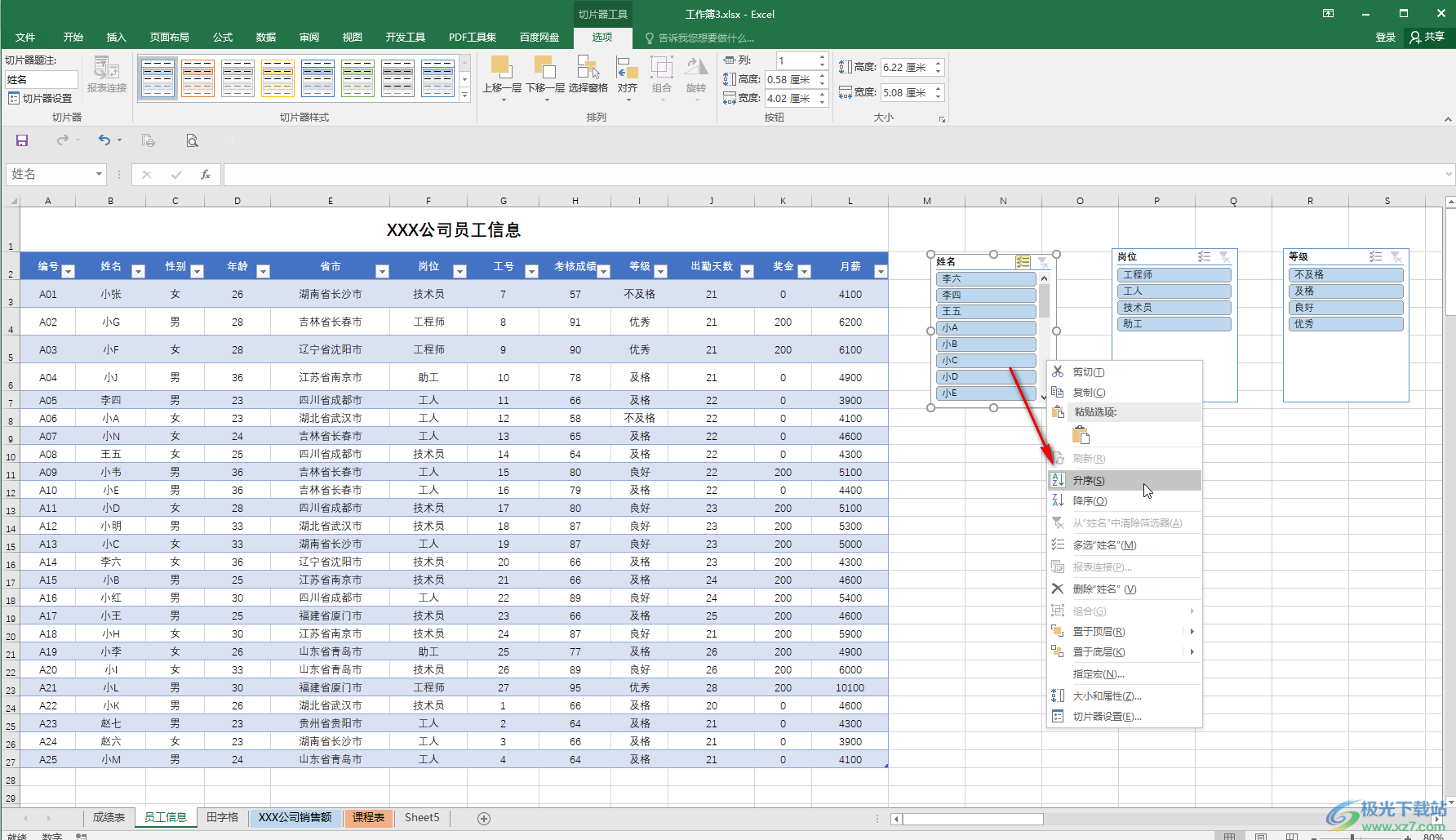
第五步:也可以右鍵點擊切片器后,選擇“切片器設置”,在打開的窗口中選擇排序方式。
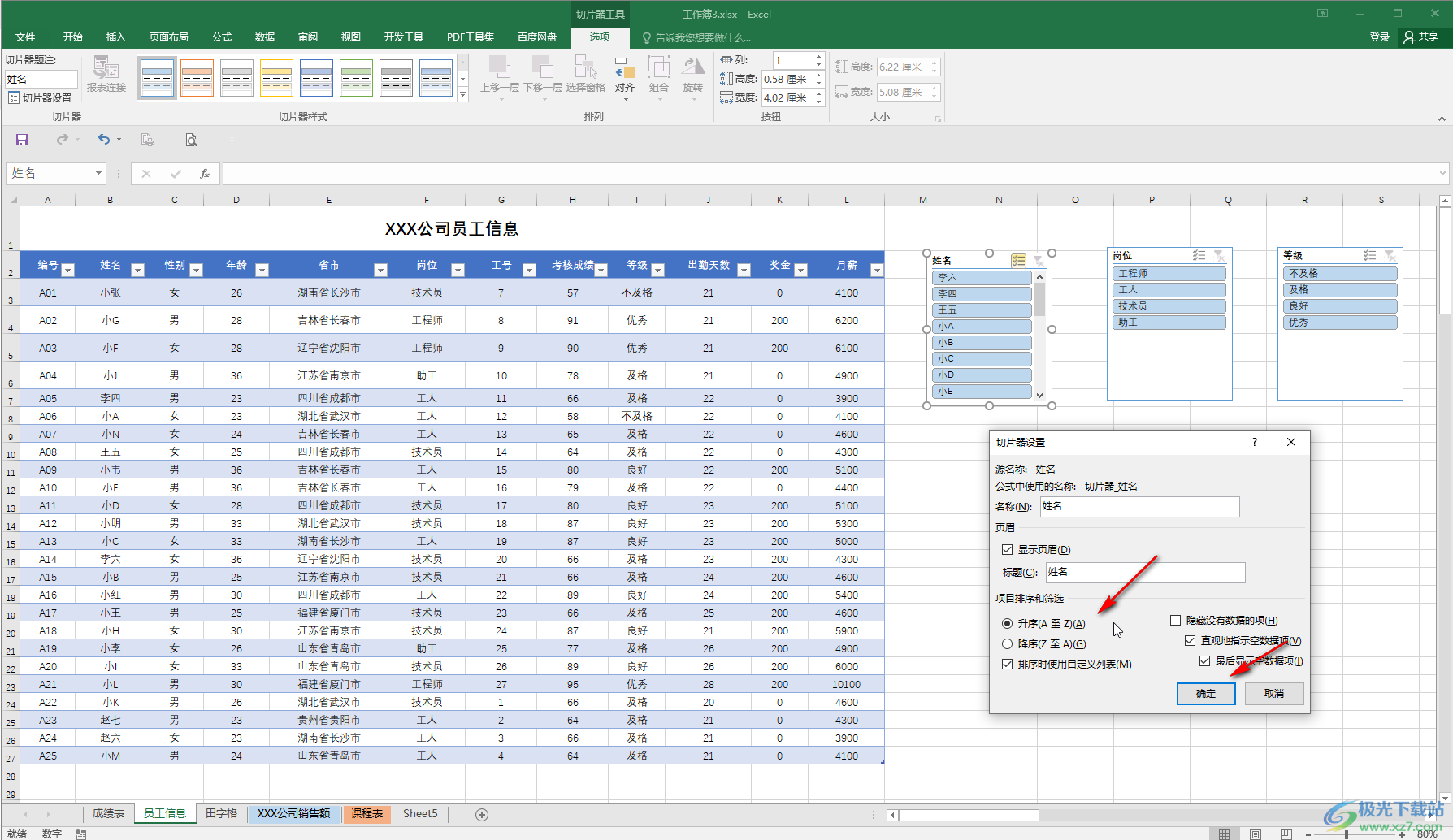
以上就是Excel表格中對切片器內字段進行排序的方法教程的全部內容了。如果需要對篩選出來的內容進行排序,可以在表頭處點擊下拉箭頭后進行選擇。

大小:60.68 MB版本:1.1.2.0環境:WinAll, WinXP, Win7
- 進入下載
相關推薦
相關下載
熱門閱覽
- 1百度網盤分享密碼暴力破解方法,怎么破解百度網盤加密鏈接
- 2keyshot6破解安裝步驟-keyshot6破解安裝教程
- 3apktool手機版使用教程-apktool使用方法
- 4mac版steam怎么設置中文 steam mac版設置中文教程
- 5抖音推薦怎么設置頁面?抖音推薦界面重新設置教程
- 6電腦怎么開啟VT 如何開啟VT的詳細教程!
- 7掌上英雄聯盟怎么注銷賬號?掌上英雄聯盟怎么退出登錄
- 8rar文件怎么打開?如何打開rar格式文件
- 9掌上wegame怎么查別人戰績?掌上wegame怎么看別人英雄聯盟戰績
- 10qq郵箱格式怎么寫?qq郵箱格式是什么樣的以及注冊英文郵箱的方法
- 11怎么安裝會聲會影x7?會聲會影x7安裝教程
- 12Word文檔中輕松實現兩行對齊?word文檔兩行文字怎么對齊?
網友評論